隨著大數據時代的到來,企業的品質管制面臨著越來越多的挑戰。其中,海量資料的規格導入問題一直困擾著品質管制人員。當製造工序日趨複雜,品質指標較動輒幾十,甚至上百時,品質管理工作的難度就會陡增。其中的瓶頸之一:就是如何有效地將產品相關的資料與品質管制目標結合起來。
落實到具體的點上,以製程能力的評估為例,首先要解決的問題是將大量的測試資料與產品指標的規格資料的結合。此種重複而又無趣的任務令不少從事品質一線的朋友煩惱不已,但還不得不做。不過現在只要是使用JMP進行品管分析的用戶有了福音,那就是JMP的「管理限值」平台,透過管理限值平台,就能批量管理巨量的指標,並且按照重要性做顏色區分,以下實例和大家來分享一下這個平台的具體操作方法。
假如我們需要對產品的上百個指標進行製程能力分析,要完成此項艱巨任務,兩方面的資料必不可少:
- 產品的測試資料:如「測試資料」表從第四列開始,共有128個產品參數指標需要計算製程能力,已經設置為「Parameter」列組
- 產品的規格限資料:為了配合下一步工作將其整理成以下格式,參數名稱填寫在「Variable」列中,「LSL」、「USL」、「Target」分別對應「規格下限」、「規格上限」、「目標值」,注意其中列名需要與此表格保持一致,以便軟體識別。(圖一)
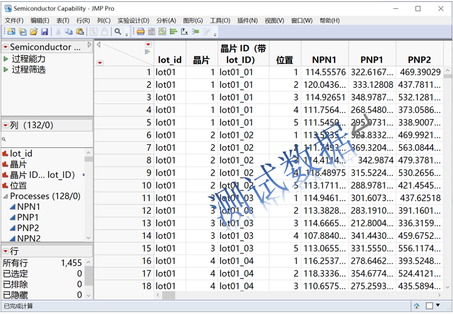

(圖一)
有了相關的資料後,該主角JMP登場了。
透過主功能表「Analyze」-->「Quality and Process」-->「Manage Limits」開啟平台。(圖二)

(圖二)
- 選擇「Parameter」列組,將128個品質參數全部添加至「製程變數」中,點擊「確定」進入主平台介面。(圖三)


(圖三)
- 主平台介面中,列出來所以的參數列,目前其規格限均為空白,也就是此測試資料表格是不含規格限的資訊的。以下將是見證奇蹟的時刻。
- 點擊下方控制項「從限值表載入」,從表格清單中選擇名稱為「Limits」的規格限表。 按下「確定」後,所有規格限的資料就被載入到平台中了。(圖四)


(圖四)
- 然後點擊「保存至列屬性」,規格限就完成了與測試資料的結合。開啟資料表的列屬性就可以看到規格限的具體數值。(圖五)

(圖五)
透過上述幾步便實現產品規格限與測試資料的快速整合,為後續的分析奠定了堅實的基礎。不僅如此,「Manage Limits」的平台功能遠不止於此,它還能提供更多快捷操作。
-
在圖形中顯示規格限:
您可以輕鬆地在圖形中標示出規格限。方法有兩種:一是從添加了新列「Show Limits」的規格限表中載入(1表示顯示,0表示不顯示);二是直接在主平台介面選中「顯示限值」。點擊「保存至列屬性」後,指定的規格限和目標值便會在圖形中自動以參考線形式展現。

⬇

⬇

為了簡化操作,您也可以點擊「管理限值」旁的紅三角,選擇「顯示全部限值」,以一鍵選擇所有列的顯示選項。

-
設置製程重要性:
透過添加「Process Importance」列並賦予數值(數值越大表示重要性越高),您可以對多個過程變數進行排序。此功能便於在「製程能力」和「過程篩選」等平台中依據重要性調整圖形的標記大小,以直觀顯示哪些過程更為關鍵。

⬇

⬇


製程能力平台示例
-
對超過規格限的值著色:
透過點擊「管理限值」旁的紅三角,並選擇「對超過規格限的值著色」,JMP會自動將超出規格限的所有值標記上色——低於下限的顯示為淺紅色,高於上限的顯示為淡藍色。這個直觀的視覺提示,讓超出規格的值一目了然。

⬇

-
導入相關列屬性:
與導入規格限相似,您還可以導入與過程篩選、MSA和檢測限值相關的列屬性。這一操作簡便,不再贅述。

雖然案例中僅一百多個產品指標,但是有了JMP的「Manage Limits」平台,無論產品指標的數量多少,都可以憑藉簡單的操作步驟完成任務。這不僅大大增強了JMP中眾多品質管制相關的功能,如「Process capability」、「Process screening」等,更使整個平台的使用效率和便捷性大幅提升。
今天分享的小工具僅僅是JMP資料分析平台的諸多亮點之一。更多的驚喜,歡迎大家一起來探索和分享。
更多品質相關學習資源:
如果你覺得文章實用的話,歡迎分享給你的同事好友,或直接下載JMP試用版,直接開始您的分析之旅!
You must be a registered user to add a comment. If you've already registered, sign in. Otherwise, register and sign in.